要删除Word文档最后一页的空白页,可以按照以下步骤操作:
- 打开Word文档,确保光标位于最后一页。
- 检查页面中是否有多余的段落符号(¶)或换行符。可以通过点击“开始”选项卡中的“显示/隐藏 ¶”按钮来显示这些符号。
- 发现有多余的符号,直接选中并删除,直到最后一页消失。
一、检查段落设置
在Word文档中,空白页的出现常常与段落设置有关。可以进入“页面布局”选项卡,查看“段落”设置中是否有额外的分页符或空行。设置了“分页后保留空白段落”,则需要取消这一选项,以避免自动生成空白页。
二、删除分页符
有时,空白页是由于不小心插入了分页符造成的。要删除分页符,可以在“开始”选项卡中显示段落标记,然后找到分页符,选中并删除。可以使用“查找和替换”功能,快速找到并删除所有分页符。
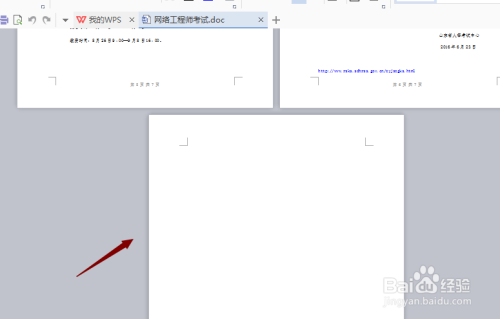
三、调整页面设置
页面设置中的边距和纸张大小也导致空白页的产生。进入“页面布局”选项卡,查看边距设置是否合理,尤其是底部边距是否过大。底部边距设置过大,会导致最后一页看起来空白。适当调整边距,可以有效解决这一问题。
相关问答FAQs
问:为什么Word文档最后一页总是空白的?
答:最后一页空白通常是由于多余的段落符、分页符或不合理的页面设置造成的。检查这些设置,并进行适当的调整可以解决问题。
问:如何快速找到并删除所有分页符?
答:可以使用“查找和替换”功能,打开“查找”对话框,选择“特殊”选项,找到“分页符”,然后进行替换为空字符来快速删除所有分页符。
问:以上方法都无法解决空白页,怎么办?
答:可以尝试复制文档内容到一个新的Word文件中,这样可以避免格式问题导致的空白页。务必检查新的文档中的段落和分页设置。
猜你感兴趣:
